如何在Android上旋转屏幕
在Android设备上旋转屏幕方向将内容显示为横向(水平)或纵向(垂直),但请记住,并非所有应用都提供此屏幕旋转功能。 在Android设备上启用自动旋转功能会在您手动旋转手机时在纵向和横向之间切换设备方向 (来回切换)。
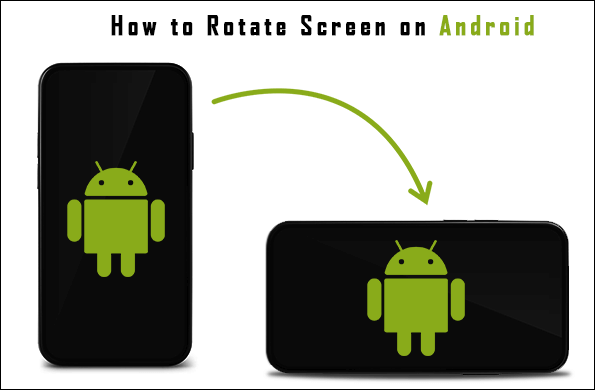
如果您想要在Android手机和平板上旋转屏幕,本文将对此进行说明。此外,您还将了解如何修复Android设备上的自动屏幕旋转功能无法正常工作。
如何在Android手机或平板上旋转屏幕
如果您想要旋转Android屏幕,但是它根本不旋转,请不要慌张。 Android手机具有内置的设置功能,可以旋转设备。但请记住,并非所有应用程序都允许旋转,特别是系统应用程序。
有两种简单的方法可以设置设备旋转屏幕的方式。 您可以从快速设置面板和设备的应用程序中更改屏幕旋转设置。 请记住,不同型号的Android设备在旋转Android屏幕方面可能有额外的步骤和选项,但其中大多数遵循相同的结构。
方法1:从快速设置面板中启用屏幕旋转功能
这是一种最简单的方法,可以打开/关闭Android手机或平板的屏幕旋转功能。以下是您需要遵循的简单步骤:
- 打开快速设置面板 :从设备主屏幕顶部向下滑动屏幕,访问快速设置面板。
- 启用自动旋转 :现在,点击 自动旋转 选项中的图标,将其 打开 (如果已启用,将变为蓝色)。您已完成在Android上旋转屏幕。

当您完成旋转设备屏幕并且不需要该旋转方向时,您可以关闭自动旋转屏幕功能并返回默认的应用程序方向。要禁用自动旋转屏幕功能,请再次点击所选的自动旋转图标以禁用它。
如果在快速设置面板中找不到自动旋转图标,可能是因为您尚未将其拖动并添加到快速设置面板中以显示。
- 要将自动旋转图标添加到快速设置面板中,请点击 编辑图标 位于快速设置面板顶部。
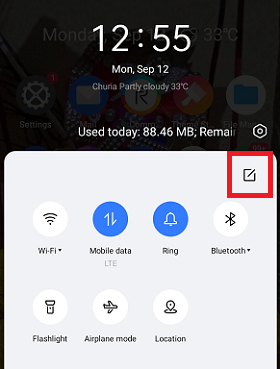
-
现在,从各种设置图标中, 拖动自动旋转图标 到快速设置面板中以显示。
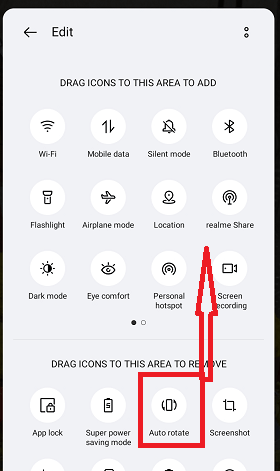
方法2:从设备的设置应用中启用屏幕旋转功能
另一种在Android上旋转屏幕的方法是通过设置应用程序启用“自动旋转”功能。
- 在Android设备上启动 设置 应用程序。
- 从设置选项列表中选择” 显示和亮度” 选项。
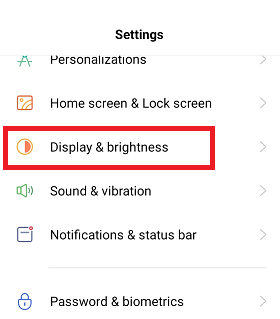
-
启用” 自动旋转” 选项,启用屏幕旋转功能。
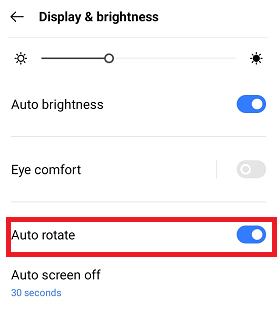
如何修复Android手机上的自动旋转无法正常工作问题
如果您已经在Android上启用了自动旋转屏幕功能,但即使如此,它也无法旋转屏幕,则需要执行一些故障排除步骤。常见的根本原因之一是设备硬件故障。下面列出了Android屏幕无法旋转的其他一些原因:
一些导致Android屏幕无法旋转的原因是:
- 可能是您尚未启用自动旋转选项,或者它不起作用。
- 您正在尝试旋转的屏幕未设置为旋转功能。
- 您在旋转应用程序屏幕时可能触摸了屏幕。
- 您的Android手机需要进行更新。
- 一些最近打开的应用程序可能会干扰自动旋转。
打开屏幕自动旋转功能
确保您已经在Android手机上打开了屏幕自动旋转功能。
重新启动Android智能手机
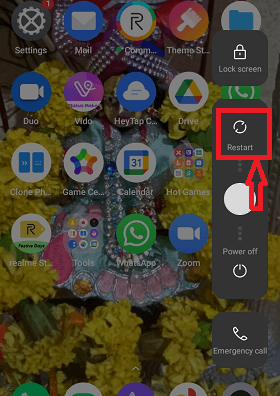
将你的智能手机重新启动是解决大多数Android设备问题的最简单方法之一。重新启动(或重启)设备会清理内部存储器中存储的一些临时文件。其中一些临时文件可能会导致你的手机无法自动旋转,即使已启用自动旋转功能。
要重启Android手机,请长按电源按钮几秒钟。从弹出菜单选项中选择 重新启动 。你的手机将关闭并重新打开;现在将手机旋转90度,检查屏幕是否旋转。
不要触摸手机屏幕
由于Android屏幕是触摸屏,触摸或触摸手机屏幕将阻止其旋转。这是屏幕不旋转的原因之一。因此,请确保在尝试旋转屏幕时不要触摸手机屏幕。在旋转手机屏幕时只从边缘拿住设备。
删除最近安装的应用
如果仅在安装特定应用之后自动旋转停止工作,则该应用可能会与Android的自动旋转功能发生冲突。从设备中卸载最近安装的应用会干扰内置的自动旋转功能,并重新启动手机。以下是Android手机卸载应用的步骤:
- 启动 设置 应用,并点击 应用管理 (某些设备中为 应用和通知 )。
- 点击 应用列表 以查看手机上安装的所有应用。
- 选择你认为会与Android的“自动旋转”功能产生冲突的应用。
- 点击 卸载 选项将其从手机中移除。
使用应用内屏幕旋转选项
某些应用程序不会遵守和读取设备的默认自动旋转功能,这意味着即使启用设备的自动旋转,此类应用程序也不会旋转屏幕方向。这些应用程序提供了自己的选项,可以将屏幕从纵向切换到横向(反之亦然)。
例如,在手机上使用视频播放器应用程序可以将屏幕旋转到横向模式。这个选项主要在你使用该应用播放视频时出现在视频屏幕上。
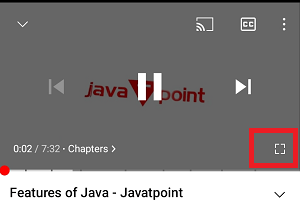
所以,如果您使用的应用程序不旋转屏幕,最好检查应用程序是否提供旋转选项。
校准您的Android传感器
Android手机内置一个传感器,检测到您已经旋转手机,使得支持的手机(应用程序)旋转屏幕。如果屏幕旋转不起作用是由于传感器问题引起的,您可以进行校准(重新校准)来解决这些问题。
在大多数情况下,通过以数字8的方式移动设备来进行手机校准。以这种方式移动手机将重新调整G传感器和加速度计到其默认设置。此操作有助于手机更好地响应屏幕的运动检测。
更新您的Android手机
最好将手机运行在最新或最新的操作系统上。运行手机上最新的操作系统会修复许多问题,包括您目前遇到的问题。如果任何新的恶意软件或病毒攻击影响了屏幕旋转,较新的操作系统更新可能会解决此问题。更新Android手机很简单;看一下如何更新Android。
仔细检查旋转设置
仔细检查您正在使用的应用程序中的屏幕旋转设置。例如,您可能在Google Photos应用程序中设置视频旋转。此类应用程序设置可能会与您的手机尝试自动旋转产生冲突。
使用第三方屏幕旋转控制应用程序
如果您的手机的自动旋转屏幕功能在尝试所有以上故障排除方法后仍然不起作用,请尝试另一种方式来旋转设备屏幕。尝试使用一个允许您在不访问手机设置的情况下旋转设备屏幕的第三方屏幕旋转控制应用程序。
一个这样的屏幕旋转应用程序是“Rotation Control”,您可以从Play商店下载。此应用程序为您的手机提供各种屏幕旋转选项。这样的应用程序及其功能可在内置旋转功能不起作用时帮助您旋转设备的屏幕。
要使用“Rotation Control”应用程序或类似的应用程序,下载并安装该应用程序到您的Android手机上。请打开它并配置所需的设置选项;完成后,就可以使用了。
将手机送修
如果以上故障排除方法没有修复Android手机的自动旋转屏幕功能,建议您将其送修。这可能是由于设备硬件部分出现问题,可能需要专业的维修。始终将手机交给具有对手机硬件维修系统有良好知识的专业和熟练的技术人员。
 极客笔记
极客笔记